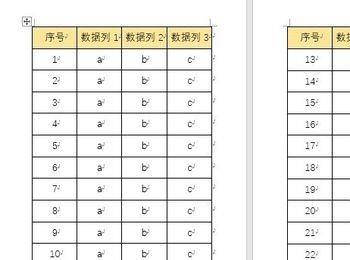在Word文档中编辑超过一页的长表格时,如果不在每一页添加这个表格的标题行,那么在第二页查看这个表格的列数据时,就对每一列数据的含义搞不清楚,所以设置标题行重复显示是必要的。如图所示。
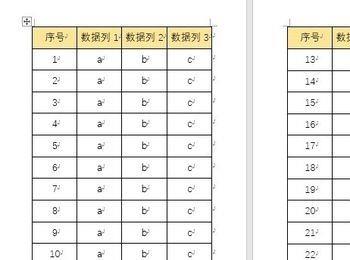
操作方法
-
01
建立Word文档,插入一个超过一页的长表格。
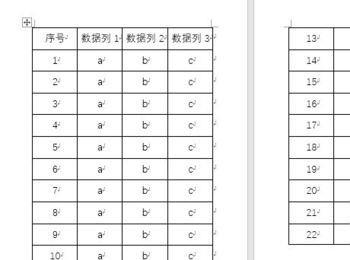
-
02
当未使用标题行重复时,当浏览到第二页,就不太清楚每一列数据的意义,给阅读表格造成不便。
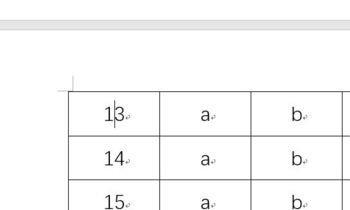
-
03
回到第一页表格的顶端,设置好表格的标题行。

-
04
选中表格的标题行,点击“表格工具”—“布局”—“重复标题行”。
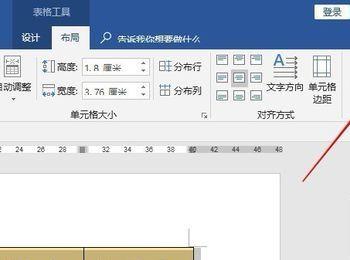
-
05
或者选中表格的标题行,点击鼠标右键,点击“表格属性”。
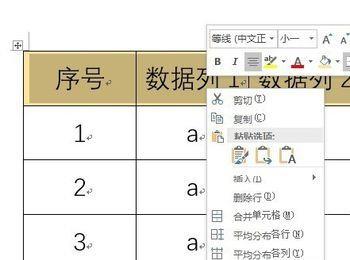
-
06
在打开的窗口中,切换到“行”选项卡,勾选“在各页顶端以标题行形式重复出现”,点击“确定”。

-
07
使用上述两种方法,都可以把选中的标题行重复出现在这个表格所在的每一页。这样不论在浏览哪一页的表格,都能看到每一列的标题。